Windows 10 File Explorer ei tööta? Kuidas parandada

Kui teie Windows 10 explorer ei tööta, oleme teid kaitsnud. Lugege ajaveebi, et leida lahendus, kui failiuurija ei tööta.
Windows 10 arvuti taastamiseks varem loodud süsteemipildist tehke järgmist.
Avage rakendus Seaded (saate kasutada Win+I klaviatuuri otseteed).
Klõpsake paani "Uuendus ja turvalisus".
Vasakpoolses lehtede loendis klõpsake nuppu "Taastamine".
Klõpsake jaotises "Täpsem käivitamine" nuppu "Taaskäivita kohe".
Kui arvuti taaskäivitub, klõpsake nuppu "Tõrkeotsing".
Klõpsake "Täpsemad suvandid" ja seejärel "System Image Recovery". Arvuti taastamiseks järgige viisardit.
Katastroofi taastamine ei pruugi olla andmetöötluse kõige meeldejäävam teema, kuid kindlasti tasub sellega kursis olla. Me hiljuti näitas, kuidas teha Windows süsteemi pilt, mis sisaldab täpset koopiat kõike kõvakettal. Selles juhendis juhendame teid pildi abil arvuti taastamiseks – isegi kui see ei käivitu või on lunavara poolt krüpteeritud.
Kui vajate süsteemipildi loomisel abi, lugege esmalt läbi meie spetsiaalne õpetus . See kirjeldab ka seda, mida süsteemipildid sisaldavad ja kuidas need erinevad muudest varundusvormidest. Lühidalt öeldes on süsteemipilt teie Windowsi installi sarnane koopia. Süsteemikujutised hoiavad koopiaid kõigist teie süsteemikettal olevatest failidest nende tegemise ajal, nii et saate taastada oma kõvaketta Windowsiga, rakendused ja failid puutumata.

Eeldame, et teil on USB-mälupulgal, välisel kõvakettal või DVD-l juba käepärast süsteemipilt. Taasteprotsessi esimesed sammud sõltuvad sellest, kas teie arvuti ikka töötab. Kui saate Windowsi käivitada ja oma töölauale jõuda, saate taastamist alustada Windowsi enda seest – vt allpool. Vastasel juhul peate liikuma selle juhendi järgmise jaotise juurde.
Käivitage arvuti ja avage rakendus Seaded (saate kasutada Win+I klaviatuuri otseteed). Seadete avalehel klõpsake paani "Värskenda ja turvalisus". Nüüd klõpsake vasakpoolses navigeerimismenüüs lehel "Taastamine".

Sellel lehel vajutage pealkirja "Täpsem käivitamine" all nuppu "Taaskäivita kohe". Windows taaskäivitub ja kuvab oma taasteekraani, nagu on näidatud allpool.
Kui Windows ei käivitu, lülitage arvuti välja. Järgmiseks taaskäivitage arvuti ja vajutage korduvalt klahvi F9, kuni kuvatakse allpool näidatud taastekuva. Teise võimalusena või kui F9 ei tööta, peaksite pärast mõnda ebaõnnestunud käivituskatset nägema automaatselt taastemenüüd.
Kui olete Windowsi käivitamise taastamise ekraanil, klõpsake nuppu "Tõrkeotsing". Siit valige "Täpsemad suvandid" ja seejärel üksus "System Image Recovery".
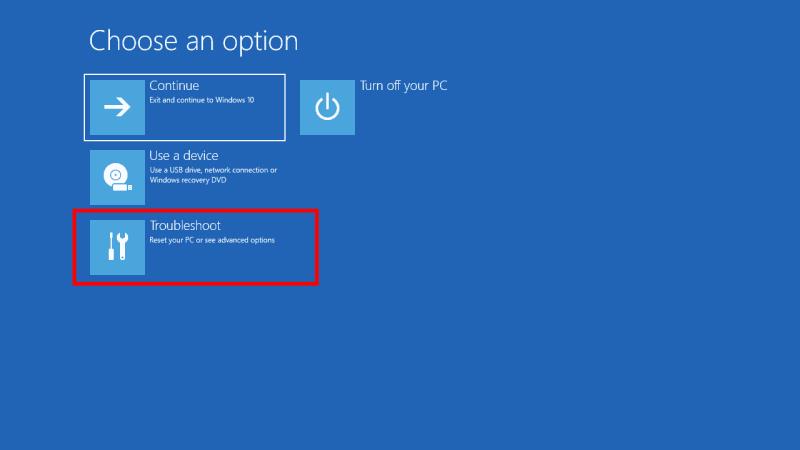
Sel hetkel peaks teie arvuti taaskäivitama. Peate mõne hetke ootama, kuni Windows valmistab ette süsteemipildi taastamise keskkonna. Teid kantakse ekraanile, kus saate valida oma kasutajakonto. Klõpsake oma konto nimel ja sisestage viibale oma Windowsi parool.
Järgmisena käivitub süsteemipildi taastamise viisard. Esimeses etapis tuleb valida süsteemipilt, millelt taastada, seega vajutage alustamiseks nuppu "Järgmine >". Saate valida nii arvutisse salvestatud süsteemipiltide kui ka välisele andmekandjale salvestatud süsteemipiltide vahel. Sisestage oma süsteemipildi DVD või USB-draiv kohe või klõpsake nuppu "Täpsemalt..." ja järgige võrgujagamisel pildi kasutamiseks juhiseid.
Kui olete pildi valinud, vajutage nuppu "Järgmine >" ja järgige pildi taastamiseks viisardi juhiseid. See võib sõltuvalt pildi suurusest võtta kaua aega. Pidage meeles, et teie süsteemikettal olevad andmed kirjutatakse üle. Pärast protsessi lõppu peaksite saama arvuti taaskäivitada ja avastama, et Windows on täpselt selline, nagu te selle süsteemi kujutise loomisel jätsite.
Lõpuks tasub märkida, et saate süsteemipildi juurutada ka siis, kui Windows pole teie arvutisse veel installitud või kui te ei pääse F9 taastekeskkonda. Selle valiku kasutamiseks vajate Windowsi installi- või taastekandjat – me valime esimese, mille saate hankida sellest juhendist .
Põletage Windowsi installipilt DVD-le või USB-mälupulgale ja käivitage arvuti oma seadmest – selle tegemiseks peate võib-olla lugema oma arvuti dokumentatsiooni.
Järgige Windowsi häälestusprogrammi paar esimest sammu, kuni jõuate ekraanile "Installi kohe". Installimise asemel klõpsake akna vasakus alanurgas linki "Paranda oma arvuti". See käivitab taastemenüü, mis sisaldab süsteemipildi taastamise võimalust.
Kui teie Windows 10 explorer ei tööta, oleme teid kaitsnud. Lugege ajaveebi, et leida lahendus, kui failiuurija ei tööta.
File Explorer on Windows 10 põhifunktsioon, mis võimaldab hõlpsasti leida ja hallata faile. Õppige, kuidas konfigureerida File Explorer avama "Seda arvutit" alates arvuti käivitamisest.
Iga arvutiga ühendatud seadet ja selle sees olevaid komponente haldavad seadmedraiverid. Draiverite värskendamine Windows 10-s on oluline mitmesuguste probleemide vältimiseks.
Kas näete File Explorer ei reageeri veateadet? Siit leiate tõhusad lahendused, et lahendada Windows 10 mittetöötava File Exploreri probleem.
Kuidas saada Windows 10-s abi - leidke parimad lahendused pea iga küsimusele, mis teil Microsoft Windows 10 kohta on.
Failiuurija ei reageeri tõrge Windows 10-s. File Explorer või Windows Exploreri protsess ei tööta operatsioonisüsteemis Windows 10. Hangi uued lahendused.
Windows 10 mäluleke ilmneb siis, kui teie kasutatav rakendus ei tagastanud ressursse teie süsteemi pärast selle rakenduse kasutamise lõpetamist. Kui see juhtub, ei saa te arvutis muude ülesannetega töötada, kuna arvutil pole töötamiseks piisavalt RAM-i.
Kui me viitame pilvele, räägime salvestussüsteemist, mis hoiab andmeid salvestatuna ja Internetis juurdepääsetavana. Viimastel aastatel on Google Drive, Dropbox, iCloud ja muud sarnased mugavad andmesalvestusvõimalused kasutajaid veennud pilveserveri eelistes.
Kui installisite või värskendasite hiljuti Windows 10, võib teil esineda probleeme WiFi-ga. Oleme siin, et aidata.
Kui kasutate Windows 10 ja Microsofti uut Edge'i brauserit, võite küsida, kuidas saate Adobe Flashi välja lülitada. Vaikimisi on Microsoft Edge sisseehitatud Adobe Flashi tugi, nii et see on põhimõtteliselt kogu aeg lubatud.
Olenemata sellest, kas plaanite uuendada oma Windows XP, Vista, 7 või 8 masinat Windows 10-le või osta uue arvuti, millel on eelinstallitud Windows 10, saate Windows Easy Transferi abil kopeerida kõik oma failid ja sätted vanast masinast või vanast versioonist. Selles artiklis tutvustame teile Windows Easy Transferi konfigureerimise juhiseid.
See on tühine, kuid tõsi. Elu pisiasjad võivad meile pakkuda tohutut rõõmu: lapse esimesed sammud, täiuslikult küpsetatud praad või värske kauni pildi nägemine arvuti töölaua taustaks.
Alates sellest ajast, kui Apple graafilise liidese kontseptsiooni Xeroxilt “laenatas” ja ka Microsoft selle omakorda “laenatas”, on hiirekursor olnud keskne osa sellest, kuidas me oma arvutitega suhtleme. Nii et kujutage ette, milline šokk on arvuti käivitamisel, kui avastate, et hiirekursor puudub.
Kui soovite eemaldada Microsoft Edge'i oma Windows 10 arvutist, lugege seda. Üldiselt pole mõtet Edge'i täielikult keelata – see võib teie operatsioonisüsteemiga põhjustada soovimatuid probleeme.
Kui klõpsate Windows 10 nupul Start, näete, et liides on jagatud kolmeks eraldi osaks: vasakpoolsed väikesed nupud, keskel rakenduste ja programmide loend ning paremal staatilised või dünaamilised paanid. -käe pool. Saate kohandada paljusid Start-menüü välimust ja olemust, sealhulgas vasakpoolses menüüs kuvatavate kaustade või linkide loendit.
Nagu mainisin varem Windows 7 ja Windows 10 võrdlevas artiklis, on tegumihaldur täielikult ümber kujundatud. Seda on nüüd vaikimisi palju lihtsam kasutada, kuid kui soovite tõesti saada kõiki üksikasju nagu varem, saate need siiski hankida.
Peaaegu kõigil Windowsi uutel versioonidel on palju komponente, mis on võetud OS-i eelmistest versioonidest. Enamasti on see vana tarkvara parem versioon.
Kaasaegsed operatsioonisüsteemid kasutavad rohkem ressursse kui kunagi varem. Tavaliselt pole see probleem, kuna sellised platvormid nagu Windows, macOS ja enamik Linuxi distributsioone on optimeeritud kaasaegse arvutiriistvara jaoks.
Kui teie kodus või töökohas on arvutivõrk, peate kontrollima, millised kasutajad või rakendused saavad selles süsteemis asju muuta. Üks võimalus volitamata muudatuste vältimiseks on võrguadministraatoriks üks inimene.
Kui olete kasutanud Windows 10 ja pole Cortanat kasutama hakanud, võite olla huvitatud selle proovimisest. Põhimõtteliselt on see Siri ja Google Assistanti Microsofti versioon, kuid see on integreeritud otse Windowsi.
Kui otsite, kuidas luua Facebookis küsitlust, et saada inimeste arvamust, siis meilt leiate kõik lahendused alates sündmustest, messengerist kuni looni; saate Facebookis küsitluse luua.
Kas soovite aegunud pääsmeid kustutada ja Apple Walleti korda teha? Järgige selles artiklis, kuidas Apple Walletist üksusi eemaldada.
Olenemata sellest, kas olete täiskasvanud või noor, võite proovida neid värvimisrakendusi, et vallandada oma loovus ja rahustada meelt.
See õpetus näitab, kuidas lahendada probleem, kuna Apple iPhone'i või iPadi seade kuvab vales asukohas.
Vaadake, kuidas saate režiimi Mitte segada iPadis lubada ja hallata, et saaksite keskenduda sellele, mida tuleb teha. Siin on juhised, mida järgida.
Vaadake erinevaid viise, kuidas saate oma iPadi klaviatuuri suuremaks muuta ilma kolmanda osapoole rakenduseta. Vaadake ka, kuidas klaviatuur rakendusega muutub.
Kas seisate silmitsi sellega, et iTunes ei tuvasta oma Windows 11 arvutis iPhone'i või iPadi viga? Proovige neid tõestatud meetodeid probleemi koheseks lahendamiseks!
Kas tunnete, et teie iPad ei anna tööd kiiresti? Kas te ei saa uusimale iPadOS-ile üle minna? Siit leiate märgid, mis näitavad, et peate iPadi uuendama!
Kas otsite juhiseid, kuidas Excelis automaatset salvestamist sisse lülitada? Lugege seda juhendit automaatse salvestamise sisselülitamise kohta Excelis Macis, Windows 11-s ja iPadis.
Vaadake, kuidas saate Microsoft Edge'i paroole kontrolli all hoida ja takistada brauserit tulevasi paroole salvestamast.



























